电脑上那种可以添加图片的桌面便签小工具,如何将图片放到电脑桌面便签里面?电脑上的便签怎么把图片放进去?
电脑上可以放图片的桌面便签软件有敬业签云便签,敬业便签是一个非常受上班族欢迎的桌面云便签软件,可以电脑手机多端设备云同步使用。这篇文章中,小编就以Windows电脑设备为例,为大家演示下电脑上的便签怎么放图片的方法。
1.电脑上打开敬业便签,点击便签程序窗口顶部上方的新增敬业签按钮启动编辑框;

2.点击编辑框下方的图片按钮打开图片上传窗口;
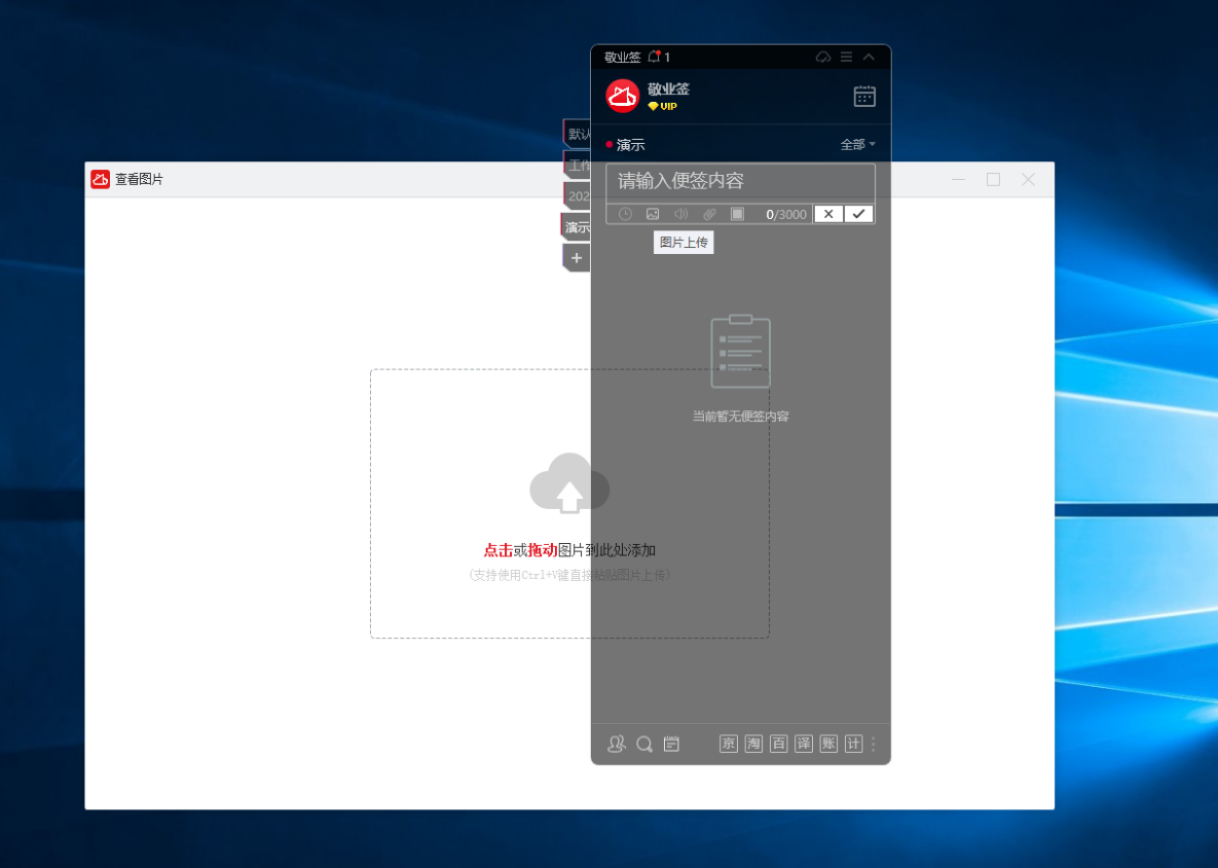
3.将需要上传保存到便签中的图片,上传或是拖动、复制到添加框中进行添加,完成图片的添加后,点击编辑框右下角的“确认选择”进行上传;

4.将需要保存的图片完成上传后,可在编辑框的图片按钮上看到有绿色小点提示图片已上传,点击文本编辑框右下角的√按钮即可保存。

还可以直接拖动电脑上的图片到新增敬业签按钮出进行添加,当其变为“拖到此处新增”时,即可松开光标完成图片的上传。
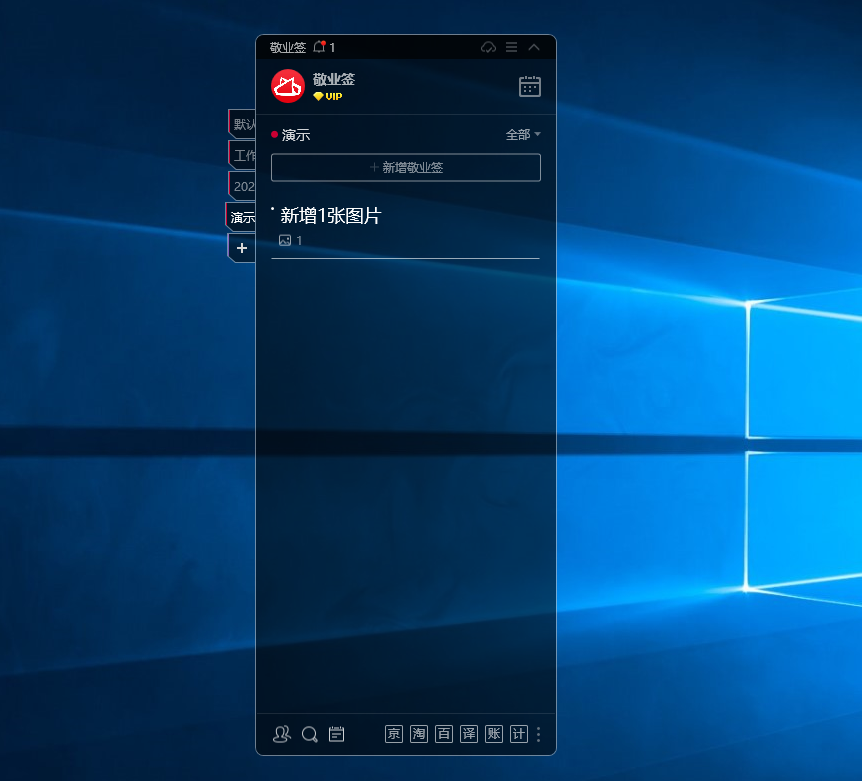
注:在敬业签个人便签中添加图片为黄金会员特权功能,普通及白银会员可升级使用。















